iOS 26 hace que sea mucho más fácil establecer un tono de llamada personalizado en iPhone
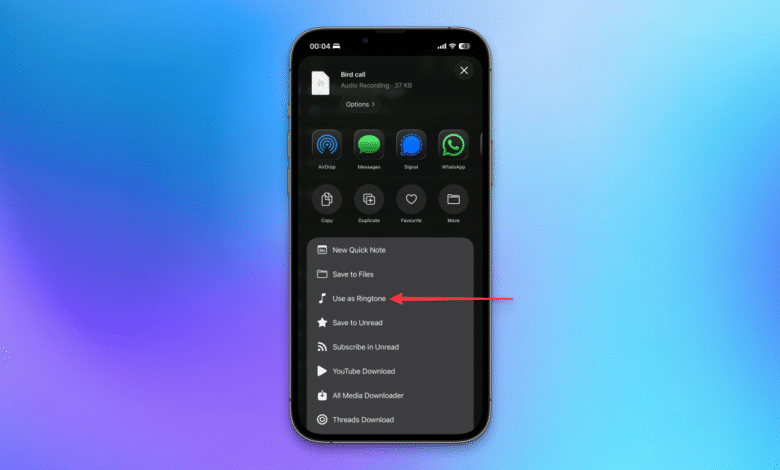
A medida que más personas juegan con iOS 26montón de Las características ocultas comienzan a aparecer. Lo último es la capacidad de establecer tonos de llamada personalizados, que se han vuelto mucho más fácil y más rápido que en versiones anteriores. Esto significa que si tiene una pista que le gusta, nunca ha sido más fácil usarla como su tono de llamada.
Configurar un tono de llamada personalizado en su iPhone
El nuevo método para configurar un tono de llamada personalizado en iPhone, primero vistido por MacWorldes bastante intuitivo. La forma más fácil de hacerlo es a través de la aplicación Voice Memos. Abra esa aplicación, toque cualquier grabación de voz, luego el botón de tres puntos, luego Compartir. Ahora, seleccione Usar como tono de llamada. Tu iPhone te llevará automáticamente a Configuración> Sonidos y hápticos> tono de llamada Y agregue esa grabación de voz a su lista de tonos de llamada.
También puede hacer esto con otros archivos de audio que ha guardado en su iPhone. Al momento de escribir, la aplicación de archivos también admite esta función, por lo que simplemente seleccione un archivo de audio desde allí, presione Compartiry seleccionar Usar como tono de llamada. También debería funcionar en otras aplicaciones, una vez que lanzan versiones compatibles con o optimizadas para iOS 26.

Crédito: Pranay Parab
Eliminar un tono de llamada personalizado, si descubre que ha agregado demasiados, también es bastante fácil. Solo dirígete a Configuración> Sonidos y hápticos> tono de llamadaEncuentre el tono de llamada que desea eliminar y deslice a la izquierda para revelar el Borrar botón. Toque para deshacerse de ese tono de llamada.
¿Qué piensas hasta ahora?
Hasta iOS 18, no había una manera fácil de hacer tonos de llamada de iPhone personalizados. Tenía que usar GarageBand para convertir las pistas en archivos de audio de 30 segundos, luego agregarlos como tonos de llamada manualmente. Ahora, puede establecer cualquier archivo de grabación de voz o archivo de audio sin DRM como su tono de llamada, lo cual es un paso enorme. Una vez que haya descubierto cómo crear tonos de llamada personalizados rápidamente, tómese un momento para visitar Cómo personalizar completamente las notificaciones de su iPhone.




